PSA: Sluk ikke computeren, brug bare dvaletilstand (eller dvaletilstand)

I dag og alder er der ingen grund til at lukke computeren og derefter sidde gennem boot- up proces, når du vil bruge den. Spar dig tid ved at sætte din computer i dvale eller dvaletilstand i stedet.
Moderne computere - uanset om de er bærbare computere, stationære computere eller tabletter - er designet til at blive brugt på denne måde. Dette gælder for Windows-pc'er, Macs, Linux-systemer, Chromebooks og alt andet.
Hvorfor sove og dvaletilstand er fantastisk
Hvis du regelmæssigt bruger en computer, er nedlukningen meget ubelejlig. Før du lukker ned, skal du gemme dit arbejde. Næste gang du går til at starte din computer, skal du sidde igennem opstartsprocessen manuelt genstarte alle de programmer, du brugte, og genåbne alle de dokumenter, du redigerede.
Sov og dvale på For det andet, bevare din session. Når du er færdig med at bruge din computer, kan du bare lukke laptoppen til din laptop (eller vælge indstillingen Sleep eller Hibernate på skrivebordet). Du behøver ikke bekymre dig om at lukke dine programmer og gemme dine dokumenter.
Når du kommer tilbage og trykker på tænd / sluk-knappen, vil alt blive nøjagtigt, når du forlod det. Det begynder at blive sikkerhedskopieret inden for et sekund eller to, hvis du sætter det i seng eller lidt længere, hvis du dvale det. Alle dine åbne programmer og dokumenter vil være på samme sted, og du kan straks begynde at gøre det, du har brug for uden at sidde igennem en opstartsproces, starte dine programmer og åbne dine dokumenter.
Hvordan sove og dvale arbejde
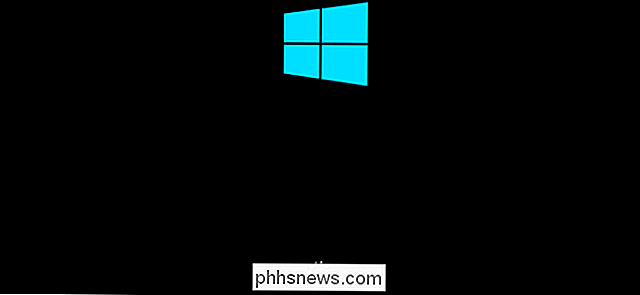
Sove sætter computeren i en meget lav strømtilstand, og gemmer den aktuelle tilstand i sin RAM. Din computer fortsætter med at tegne en lille smule strøm for at holde denne RAM tændt. Når du tænder din computer, kan den straks genoptages, hvorfra den blev slukket på blot et sekund eller to.
Hvilken dvale sparer derimod computerens tilstand på harddisken og slukker helt. Din computer vil ikke trække yderligere strøm, ligesom det gør med søvn. Når du tænder computeren igen, vil den indlæse dataene fra disken til RAM og genoptage fra, hvor den blev slukket. Du går lige tilbage til hvor du var med alle dine programmer og dokumenter åbne. Det tager lidt længere tid at genoptage, men det tager ikke så længe at starte op, hvis du har lukket computeren. Hvor lang tid det tager, afhænger af harddiskens hastighed. Hvis du har et hurtigt solid state-drev, skal det være ret hurtigt.
Dvs. Hibernate er det samme som at slukke for din computer - kun med alt dit arbejde gemt nøjagtigt som du forlod det.
Sådan sover du eller dvælger computeren
RELATERET: Sådan genaktiveres dvaletilstand i Windows 8 og 10
Nye Windows-computere er indstillet til automatisk at sove efter en periode og derefter automatisk dvale efter det. Bærbare computere af alle typer er normalt konfigureret til at sove, når du lukker låget og vågner op, når du åbner det. Du kan tilpasse, hvor længe computeren venter, før du sover. Gå til Kontrolpanel> Hardware og lyd> Strømindstillinger> Skift, når computeren har mulighed for at ændre denne indstilling.
Strømknappen kan sætte computeren i seng, når du trykker på den, hvis du vil. Gå til Kontrolpanel> Hardware og lyd> Strømindstillinger> Vælg Hvad strømknappen gør for at vælge, hvad der sker, når du trykker på computerens tænd / sluk-knap.
Du kan også vælge Sleep eller Hibernate i Power-menuen. Du skal dog genaktivere dvaletilstanden på Windows 10, før den vises der.
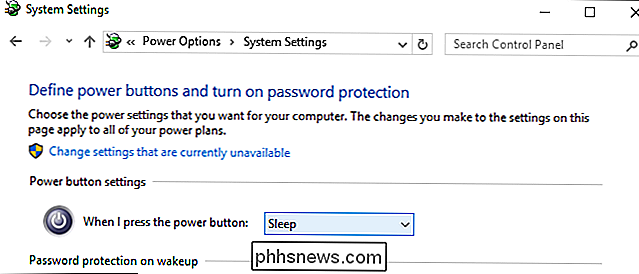
Ikke bekymre dig om strømforbruget
Den eneste rigtige ulempe ved brug af søvn er øget strømforbrug. På et skrivebord er dette ekstremt lavt og vil kun tilføje et par cent til din månedlige elregning i gennemsnit.
På en bærbar computer vil søvn fortsætte med at dræne batteriet bit for bit. Men bærbare computere er generelt konfigureret til automatisk at dvale efter et par timer, så de vil ikke bare sidde ved at miste batteristrøm for evigt. Dvaletilstand betyder, at du kan hente din bærbare computer og bruge den meget hurtigere, hvilket faktisk kunne spare dig for batteristrøm over at sidde gennem en lang bootproces flere gange om dagen.
Uanset hvad, hvis du er bekymret for elforbruget, kan du bare dvale computeren i stedet. Dvaletilstanden bruger ikke mere strøm end bare at slukke for det.
Fejl skal ikke være et problem, enten
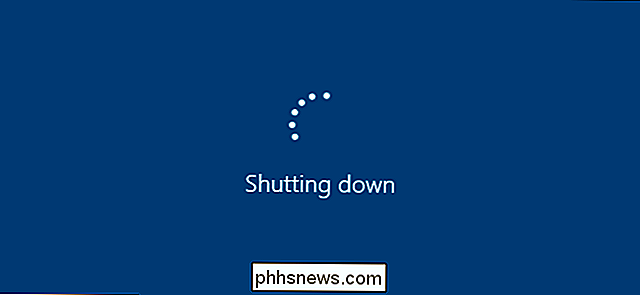
Nogle mennesker tror måske, at Windows har brug for en daglig genstart for at fungere korrekt, men det bør ikke. Sikker på, kan du lejlighedsvis ønsker at genstarte Windows for at løse problemer-du vil nødt til at genstarte efter opdatering af Windows og installere mange hardware-drivere alligevel. Men du behøver ikke at genbruge reflekser hver dag. Hvis din Windows-pc har brug for en daglig genstart, har den dybere problemer, du skal reparere.
Ældre computere har muligvis haft problemer med at sove eller dvale tidligere i kraft af hardwaredriverproblemer. Moderne computere bør ikke have disse problemer. Faktisk er de fleste konfigureret til automatisk at sove og dvale ud af kassen. Du skal ikke bekymre dig om det, medmindre du bruger en meget ældre computer, som du ved, har problemer med søvn og dvaletilstand.
Linux-brugere har desværre problemer med at dvale eller endda sove på nogle pc'er, hvilket er grunden til dvaletilstand Deaktiveret som standard på Ubuntu. Men hvis din hardwareproducent understøtter det operativsystem, du bruger på din computer, skal det fungere fint.
Afslutningen er for det meste en relikvie af fortiden. Med søvn og dvale får du meget mere bekvemmelighed, med lidt til ingen ulempe.

Hvordan vandresistansværdier arbejder for gadgets I sidste uge dykker vi dybt ind i nomenklaturen og standarderne omkring test og produktion af vandresistente gadgets . Denne uge er vi tilbage med et lysere overblik, der er perfekt til folk, der søger et bredt overblik over vandresistente gadgets uden så mange tabeller og tekniske specifikationer.

Sådan forhindrer du din Mac i at sove uden yderligere software
Går din Mac på uvæsentlige tidspunkter? Vil du gerne holde det vågen, men vil ikke installere yderligere software? Med denne lille lille kommandolinjestrik kan du holde din Mac vågen i en bestemt varighed eller på ubestemt tid. RELATERET: Sådan forhindrer du din Mac midlertidigt i at sove Tidligere har vi fortalt dig, at du kan bruge en praktisk lille app kaldet koffein for at holde din Mac vågen.



